4 modi per correggere l’errore 9006 di iTunes o l’errore 9006 di iPhone
Di recente hai ricevuto una richiesta di ‘errore 9006’ durante l’utilizzo di iTunes e non riesci a risolvere il problema?
Non preoccuparti! Siete venuti nel posto giusto. Potrebbero esserci molte ragioni per ricevere il messaggio di errore ‘Si è verificato un problema durante il download del software per iPhone. Si è verificato un errore sconosciuto (9006).”. Per fortuna, ci sono anche diversi modi per risolvere questo problema. In questo post informativo, ti faremo familiarizzare con l’errore 9006 dell’iPhone e forniremo soluzioni graduali per risolvere anche il problema. Continua a leggere e scopri come superare l’errore 9006 di iTunes in quattro modi diversi.
- Parte 1: cos’è l’errore 9006 di iTunes o l’errore 9006 di iPhone?
- Parte 2: Come correggere l’errore 9006 di iTunes senza perdita di dati?
- Parte 3: correggi l’errore 9006 di iTunes riparando iTunes
- Parte 4: correggere l’errore 9006 riavviando il dispositivo
- Parte 5: bypassa l’errore 9006 dell’iPhone utilizzando il file IPSW
Parte 1: cos’è l’errore 9006 di iTunes o l’errore 9006 di iPhone?
Se stai utilizzando una versione precedente di iTunes o stai tentando di aggiornare o ripristinare il tuo iPhone utilizzando iTunes, potresti ricevere un messaggio di errore 9006. Dichiarerebbe qualcosa del tipo ‘Si è verificato un problema durante il download del software per l’iPhone. Si è verificato un errore sconosciuto (9006).” Questo di solito descrive il fallimento di un aggiornamento (o download) del software per l’iPhone collegato.

Il più delle volte, l’errore 9006 iTunes si verifica quando iTunes non è in grado di comunicare con il server Apple. Potrebbe esserci un problema con la tua connessione di rete o anche il server Apple potrebbe essere occupato. Per completare il processo di aggiornamento del software, iTunes richiede il rispettivo file IPSW relativo al tuo dispositivo. Quando non è in grado di scaricare questo file, viene visualizzato l’errore 9006 di iTunes.
Può verificarsi anche se stai utilizzando una versione precedente di iTunes che non è più supportata dal tuo dispositivo. Potrebbero esserci una manciata di motivi per ottenere l’errore 9006 dell’iPhone. Ora, quando conosci la sua causa, procediamo e impariamo come risolverlo.
Parte 2: Come correggere l’errore 9006 di iTunes senza perdita di dati?
Uno dei modi migliori per correggere l’errore 9006 è utilizzare DrFoneTool – Riparazione del sistema. È uno strumento estremamente efficiente e facile da usare in grado di risolvere molti altri problemi relativi ai dispositivi iOS come il ciclo di riavvio, lo schermo nero, l’errore 4013 di iTunes, l’errore 14 e altro ancora. Una delle cose migliori dell’applicazione è che può risolvere l’errore 9006 dell’iPhone senza causare alcuna perdita di dati sul dispositivo.

DrFoneTool – Riparazione del sistema
Risolvi l’errore di sistema dell’iPhone senza perdita di dati.
- Riporta il tuo iOS alla normalità, nessuna perdita di dati.
- Risolvi vari problemi del sistema iOS bloccato in modalità di recupero, logo Apple bianco, schermo nero, loop all’avvio, ecc.
- Risolve altri errori di iPhone e iTunes, come Errore 4013 di iTunes, 14 Errore, Errore 27 di iTunes,Errore 9 di iTunes e più.
- Funziona su tutti i modelli di iPhone, iPad e iPod touch.
- Completamente compatibile con l’ultimo iOS 13.

Come parte del toolkit DrFoneTool, è compatibile con tutte le principali versioni di iOS e tutti i principali dispositivi come iPhone, iPad e iPod Touch. Per utilizzare DrFoneTool – Riparazione del sistema, segui semplicemente questi passaggi:
1. Scarica l’applicazione dal suo sito Web ufficiale e installala sul tuo Windows o Mac. Dalla schermata di benvenuto, scegli l’opzione ‘Riparazione del sistema’.

2. Ora collega il tuo iPhone al sistema e attendi che lo riconosca. Al termine, fai clic sul pulsante ‘Modalità standard’.

Se il dispositivo iOS è connesso ma non rilevato da DrFoneTool, devi assicurarti che il tuo telefono sia in modalità DFU (Device Firmware Update). Questo può essere fatto semplicemente seguendo le istruzioni sullo schermo.

3. Per assicurarsi che l’applicazione sia in grado di correggere l’errore 9006 iTunes, fornire i dettagli corretti relativi al modello del dispositivo, alla versione del sistema, ecc. Fare clic sul pulsante ‘Avvia’ per ottenere il nuovo aggiornamento del firmware.

4. Potrebbe volerci del tempo prima che l’applicazione scarichi l’aggiornamento. Lo saprai da un indicatore sullo schermo.

5. Al termine, lo strumento inizierà automaticamente a riparare il dispositivo. Siediti e rilassati perché risolverebbe l’errore 9006 di iTunes.

6. Alla fine, il dispositivo verrà riavviato in modalità normale. Se non sei soddisfatto dei risultati, fai semplicemente clic sul pulsante ‘Riprova’ per ripetere il processo.

Parte 3: correggi l’errore 9006 di iTunes riparando iTunes
Come affermato, uno dei motivi principali per ottenere un errore 9006 è l’utilizzo di una versione precedente o di iTunes danneggiato. È probabile che, a causa di eccezioni o problemi di iTunes, iTunes che stai utilizzando potrebbe non essere più supportato per funzionare con il tuo dispositivo. Pertanto, si può semplicemente provare a risolvere l’errore 9006 iTunes riparandolo.

DrFoneTool – Riparazione di iTunes
Strumento di riparazione di iTunes per correggere l’errore 9006 di iTunes in pochi minuti
- Risolvi tutti gli errori di iTunes come l’errore 9006 di iTunes, l’errore 4013, l’errore 4015, ecc.
- Soluzione affidabile per risolvere eventuali problemi di connessione e sincronizzazione di iTunes.
- Mantieni intatti i dati di iTunes e i dati di iPhone mentre correggi l’errore 9006 di iTunes.
- Porta iTunes allo stato normale in modo rapido e senza problemi.
Ora inizia a correggere l’errore 9006 di iTunes seguendo queste istruzioni:
- Ottieni DrFoneTool – iTunes Repair scaricato sul tuo PC Windows. Installa e avvia lo strumento.

- Nell’interfaccia principale, fai clic su ‘Ripara’. Quindi seleziona ‘riparazione iTunes’ dalla barra di sinistra. Collega delicatamente il tuo iPhone al computer.

- Escludi problemi di connessione a iTunes: Scegliendo ‘Ripara problemi di connessione iTunes’ verranno controllati e corretti tutti i potenziali problemi di connessione iTunes. Quindi controlla se l’errore 9006 di iTunes scompare.
- Correggi gli errori di iTunes: Se l’errore 9006 di iTunes persiste, scegli ‘Ripara errori di iTunes’ per correggere tutti i componenti iTunes comunemente usati. Dopodiché, la maggior parte degli errori di iTunes verrà risolta.
- Correggi gli errori di iTunes in modalità avanzata: L’ultima opzione è scegliere ‘Riparazione avanzata’ per riparare tutti i componenti di iTunes in modalità avanzata.

Parte 4: correggere l’errore 9006 riavviando il dispositivo
Se stai già utilizzando una versione aggiornata di iTunes, è probabile che ci sia un problema con il tuo dispositivo. Per fortuna, può essere risolto semplicemente riavviandolo. Questo può essere fatto premendo il pulsante Power (wake/sleep). Dopo aver ottenuto il cursore di accensione, fai scorrere lo schermo per spegnere il dispositivo. Attendi qualche secondo prima di riavviarlo.

Nel caso in cui il telefono non sia in grado di spegnersi, è necessario riavviarlo forzatamente. Se stai utilizzando un iPhone 6 o dispositivi di generazione precedente, puoi riavviarlo premendo contemporaneamente i pulsanti Home e Power (per circa dieci secondi). Continua a premere entrambi i pulsanti finché lo schermo non diventa nero. Lasciali andare una volta visualizzato il logo Apple sullo schermo.
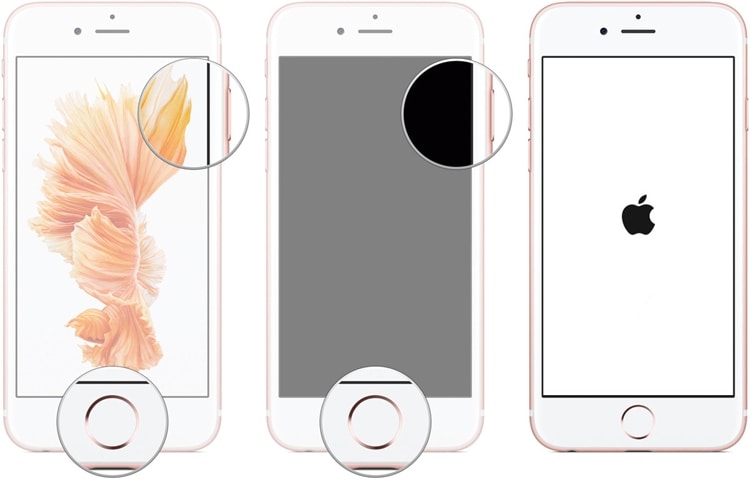
Lo stesso esercizio può essere seguito per iPhone 7 e iPhone 7 Plus. L’unica differenza è che invece del pulsante Home e Power, devi premere contemporaneamente il pulsante Power e Volume Down e attendere che lo schermo diventi nero.

Parte 5: bypassa l’errore 9006 dell’iPhone utilizzando il file IPSW
Per lo più, riceviamo l’errore 9006 di iTunes ogni volta che il sistema non è in grado di scaricare il file IPSW dal server di Apple. Per risolvere questo problema, puoi anche scaricare manualmente i file. IPSW è il file di aggiornamento del sistema iOS grezzo che può essere utilizzato per aggiornare il dispositivo utilizzando iTunes. Per correggere l’errore 9006 dell’iPhone utilizzando il file IPSW, segui questi passaggi.
1. Innanzitutto, scarica il file IPSW pertinente per il tuo dispositivo da qui. Assicurati di scaricare il file corretto per il tuo modello di dispositivo.
2. Ora, dopo aver collegato il tuo dispositivo iOS al sistema, avvia iTunes e visita la sua sezione Riepilogo.
3. Da qui, puoi vedere i pulsanti ‘Ripristina’ e ‘Aggiorna’. Se stai utilizzando un Mac, tieni premuti i tasti Opzione (Alt) e comando mentre fai clic sul rispettivo pulsante. Per Windows, lo stesso può essere fatto tenendo premuto il tasto Maiusc e facendo clic su uno dei pulsanti.
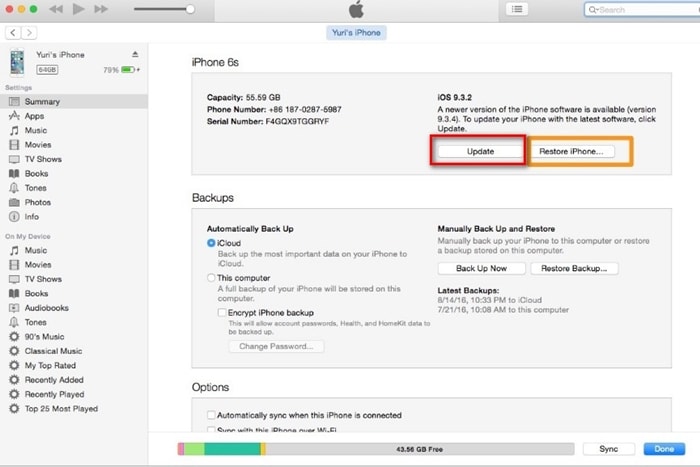
4. Si aprirà un browser di file da cui puoi scegliere il file IPSW che hai scaricato di recente. Permetterà a iTunes di aggiornare o ripristinare il tuo dispositivo senza problemi.
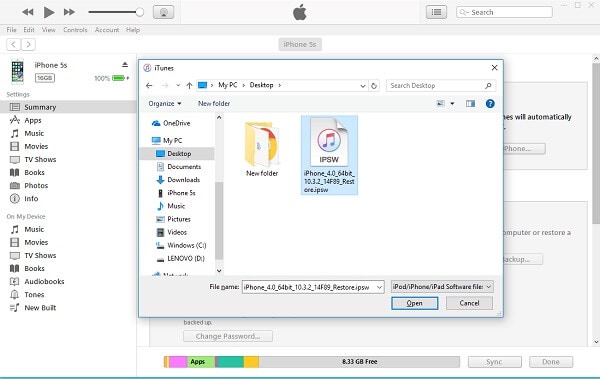
Dopo aver seguito questi passaggi, sarai in grado di risolvere facilmente l’errore 9006 sul tuo dispositivo. Vai avanti e segui i passaggi sopra menzionati per correggere l’errore 9006 di iPhone. Tuttavia, se vuoi risolvere l’errore 9006 di iTunes senza perdere i tuoi dati, prova semplicemente DrFoneTool Ripristino del sistema iOS. Risolverà tutti i problemi principali sul tuo dispositivo iOS senza cancellare i tuoi dati.
ultimi articoli

